联想蓝牙无线鼠标怎么连接电脑
联想蓝牙无线鼠标是一款方便实用的外设设备,能够使我们在使用电脑时更加便捷,很多人在初次使用时可能会遇到连接问题。如何正确连接联想蓝牙鼠标到电脑呢?确保你的电脑已经启用了蓝牙功能。在电脑的系统设置中找到蓝牙设置选项,打开蓝牙设备搜索模式。接下来打开联想蓝牙鼠标的电源开关,并按住鼠标底部的配对按钮,直到指示灯开始闪烁。此时电脑会自动搜索并显示可用的蓝牙设备列表,找到你的鼠标并点击配对。等待一会儿,当电脑显示配对成功时,你就可以开始使用联想蓝牙鼠标了。通过以上简单的步骤,你可以轻松地将联想蓝牙鼠标与电脑连接起来,提升你的工作效率和使用体验。
操作方法:
1.首先要对联想蓝牙鼠标装上5号电池,然后开启电源,电源开启后指示会亮。电脑没有蓝牙的话就要插入蓝牙鼠标配套的接受器。

2.第二步,就是打开电脑蓝牙开关。然后按Fn+F6(F6这个按键看不同的电脑有不同的按键,就是找到蓝牙图标的那个按键。)
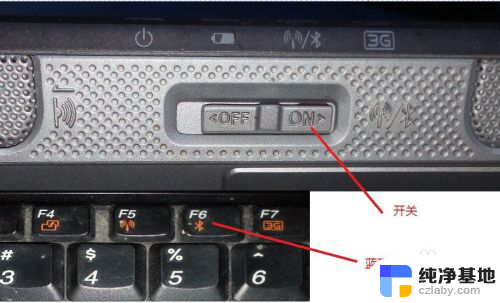
3.接着在电脑桌面右击——添加蓝牙设备,点击下一步。选择相应的参数直到添加完成。
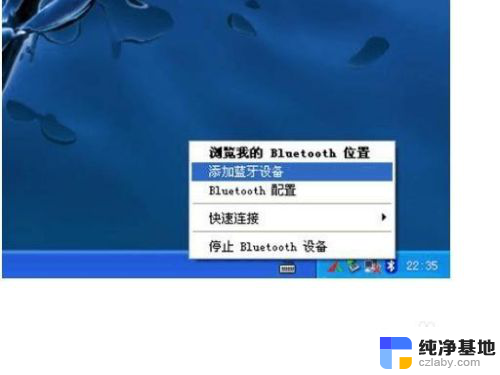
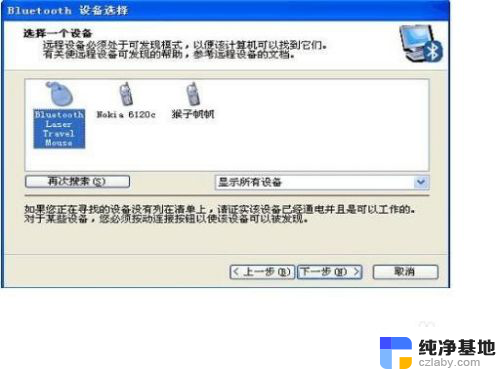
4.连接后,不需要设置配对码,弹出下图的确认提示,使用鼠标点击确认按钮就可以了。
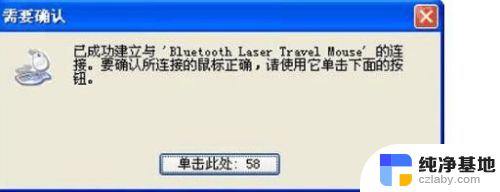
5.不同的系统添加的方法会有所出入,如WIN7就要选择“不使用代码进行配对”。VISA系统就要选择“不用密钥”选项
。
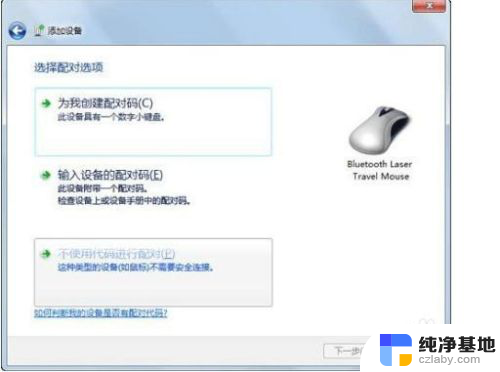
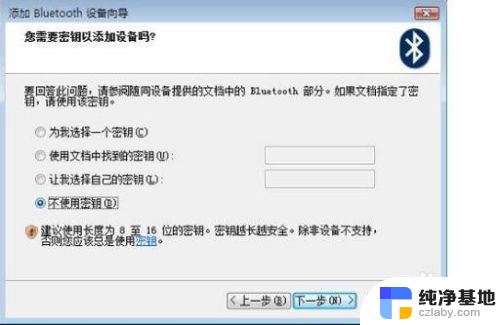
6.联想蓝牙鼠标连接电脑还是比较简单的,可以按照它的说明书的步骤去操作就可以了。有什么不明白还可以百度一下。
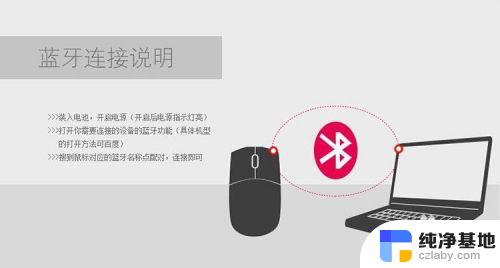
以上就是如何连接联想蓝牙无线鼠标到电脑的全部内容,有需要的用户可以按照以上步骤进行操作,希望对大家有所帮助。
- 上一篇: 电脑显示器显示不完全怎么办
- 下一篇: wps快速插入日期
联想蓝牙无线鼠标怎么连接电脑相关教程
-
 联想小新蓝牙鼠标无法连接
联想小新蓝牙鼠标无法连接2024-04-06
-
 联想电脑怎么连蓝牙鼠标
联想电脑怎么连蓝牙鼠标2024-02-11
-
 联想电脑如何连接蓝牙鼠标
联想电脑如何连接蓝牙鼠标2024-04-17
-
 无线鼠标怎么连接蓝牙
无线鼠标怎么连接蓝牙2024-05-04
电脑教程推荐